
På CES 2019 , Meddelade NVIDIA att det äntligen stöder FreeSync. Tja, typ av - vad företaget faktiskt meddelade var ett "G-SYNC-kompatibelt" program. Men nöjet är detta: NVIDIAs kort och drivrutiner arbetar nu med FreeSync-skärmar för adaptiv synkronisering.
Situationen är lite förvirrande. Låt oss fixa det, eller hur?
Adaptiv synk, FreeSync och G-SYNC
Adaptive Sync, ofta märkt som “FreeSync” av AMD och dess partners, är en funktion som låter en bildskärm pausa sin skärmuppdatering tills en hel animeringsram är redo att laddas. Detta händer flera gånger per sekund, snabbare eller långsammare beroende på hur snabbt din dator och grafikkort kan återge ramen. Om ramen är långsammare än skärmens uppdateringsfrekvens väntar den. Detta gör att rörelsen i spelet kan förbli smidig utan att riva.

G-SYNC är NVIDIA: s märkesalternativ till adaptiv synk / FreeSync. Till skillnad från FreeSync, som inte behöver någon extra maskinvara, innehåller G-SYNC-skärmar en liten datormodul inuti dem för att hantera synkronisering av ramar som renderas av GPU och visas på skärmen. Denna modul tillverkas och levereras av NVIDIA till sina hårdvarupartners, varför G-SYNC-skärmar är nästan universellt dyrare än FreeSync-skärmar.
Här är ett mer tekniskt uppdelning av G-SYNC och FreeSync .
Men i flera år har PC-spelare med NVIDIA-kort beklagat sin brist på tillgång till de adaptiva synk / FreeSync-funktionerna på billigare bildskärmar. Från och med NVIDIA-drivrutinversion 417.71 , släppt den 15 januari 2019, är detta inte längre ett problem.
G-SYNC Vs G-SYNC Kompatibel
NVIDIAs nya stöd för FreeSync-skärmar är via ett program som heter "G-SYNC Compatible." NVIDIA GPU: er arbetar nu med FreeSync-skärmar med “G-SYNC Compatible” aktiverat i konfigurationsverktyget. Huzzahs och hurrahs runt.

Nu gör NVIDIA det mycket tydligt att de tycker att det dyrare G-SYNC-alternativet, med NVIDIA-hårdvara som driver både GPU och bildskärm, är det överlägsna valet. Men det har också valts ut några FreeSync-skärmar som de tycker är värda sin G-SYNC-välsignelse (om inte det officiella varumärket). På CES berättade NVIDIA-ingenjörer att de självständigt hade testat hundratals FreeSync-skärmar och upptäckt det endast tolv klarade sina stränga tester för panelkvalitet, uppdateringskonsistens, färgnoggrannhet och en handske med andra kriterier. Dessa tolv bildskärmar är:
- Acer XFA240
- Acer XZ321Q
- Acer XV273K
- Acer XG270HU
- Agon AG241QG4
- AOC G2590FX
- Asus MG278Q
- Asus XG258
- Asus XG248
- Asus VG278Q
- BenQ XL2740
Trots att de saknar den specialiserade G-SYNC-hårdvaran i G-SYNC-märkta skärmar, kommer dessa skärmar automatiskt att G-SYNC aktiveras i NIVIDAs drivrutin om du ansluter dem med adaptiv synkronisering aktiverad av monitorn själv. Det är FreeSync! Bara det heter G-SYNC eftersom du har ett NVIDIA-kort.
Denna lista kommer att växa när NVIDIA fortsätter att testa ett bredare utbud av spelmonitorer. Faktum är att minst en FreeSync-skärm som inte finns på marknaden ännu, den nya Razer Raptor , kommer att certifieras för G-SYNC innan det ens släpps.

Vad händer om du har en av hundratals FreeSync-skärmar som inte finns med i listan ovan? Oroa dig inte. Även om din bildskärm kanske inte uppfyller NVIDIA: s rigorösa interna teststandarder, kan du fortfarande prova det med G-SYNC-kompatibelt program. Du kan se en märkbar förbättring i dina spel mjukhet, med den adaptiva synkroniseringsfunktionen eliminerar rivning vid lägre bildnivåer. Kolla in nästa avsnitt för att se hur.
Hur man aktiverar "G-SYNC-kompatibelt" -läge på vilken FreeSync-skärm som helst
Här är vad du behöver för att aktivera G-SYNC-kompatibelt läge om din bildskärm inte är certifierad av NVIDIA:
- En FreeSync-skärm (adaptiv synk)
- Ett NVIDIA GTX- eller RTX-grafikkort (bärbara datorer med interna diskreta kort är också bra)
- En DisplayPort-kabel som ansluter dem (Mini-DisplayPort är bra)
- NVIDIA GPU-drivrutiner, 417,71 eller senare
När du har bekräftat att din bildskärm är FreeSync-kompatibel och att du använder en DisplayPort-kabel, kolla skärmmenyn på skärmen. Det är den du aktiverar via de fysiska knapparna på skärmen. Gå in i menyn och se till att funktionen Adaptive Sync eller FreeSync är aktiverad.

Öppna nu NVIDIA-kontrollpanelen i Windows genom att högerklicka på skrivbordet och välja "NVIDIA-kontrollpanelen."
Du kan också hitta en genväg till NVIDIA-kontrollpanelen i Start-menyn eller som en ikon i Windows kontrollpanel.
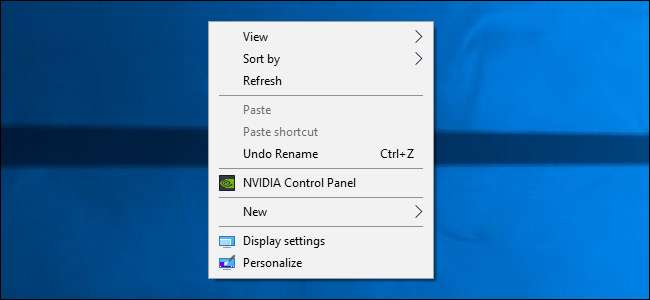
I NVIDIA-kontrollpanelen bör du se "Ställ in G-SYNC" under "Display" -menyn till vänster. Om du inte ser "Ställ in G-SYNC" som ett alternativ och du är säker på att den är aktiverad av din bildskärm kan du behöva installera drivrutiner för din bildskärm manuellt.
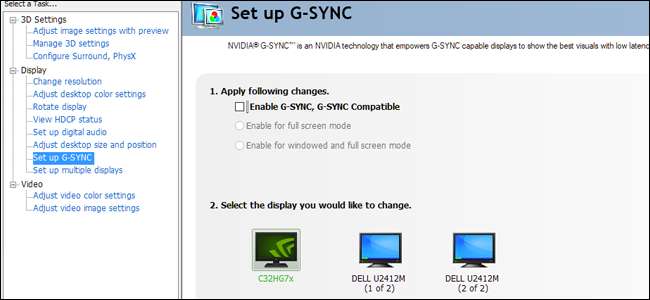
Kontrollera att huvudskärmen är vald om du har mer än en på skärmen Konfigurera G-SYNC. Klicka på bocken bredvid "Aktivera G-SYNC, G-SYNC-kompatibel." Välj om du vill aktivera det endast för helskärmsläge eller för både fönster och helskärmsläge, beroende på hur du visar dina spel.

Klicka på "Apply" för att aktivera G-SYNC / FreeSync. Du är bra att gå! Njut av smidigare spel i dina favoritspel. Observera att vissa spel kan fungera bättre eller sämre, beroende på om du kör dem i helskärmsläge eller fönsterläge ("fullskärmsfönster" räknas som fönster för detta ändamål). Du kan komma tillbaka och ändra inställningen i NVIDIA-kontrollpanelen om du har problem.







